خوش آموز درخت تو گر بار دانش بگیرد، به زیر آوری چرخ نیلوفری را
چگونگی کار با ویژگی Outlining Data در اکسل (خلاصه سازی داده ها)
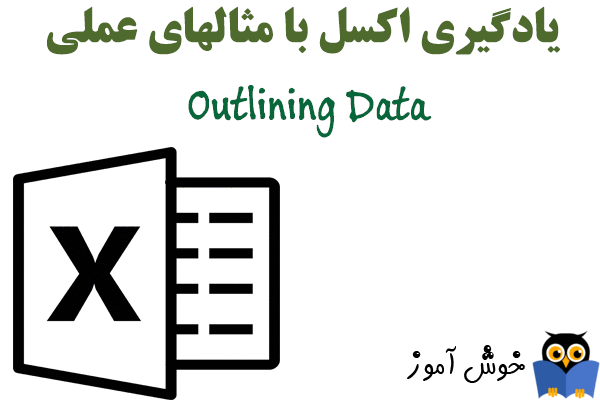
ویژگی Outlining Data در اکسل (خلاصه سازی داده ها)، مشاهده داده های اکسل را برای شما آسانتر می کند. در این آموزش، ما مجموع رکوردهای مرتبط با یکدیگر را محاسبه می کنیم و یک گروه از ستونها را مخفی می کنیم.

➊ ابتدا داده ها را بر اساس ستون Company مرتب سازی (sort) کنید.
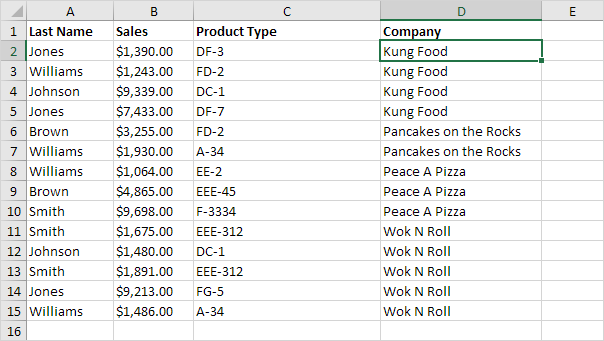
➋ در تب Data و در گروه Outline بر روی دستور Subtotal کلیک کنید.
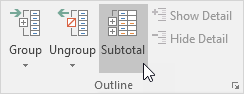
➌ ستون Company را انتخاب کنید، در اینجا ما می خواهیم بر اساس ستون Company داده ها را خلاصه سازی (outline) کنیم.
➍ از تابع Count استفاده کنید.
➎ تیک گزینه Company را بزنید.
➏ OK کنید.
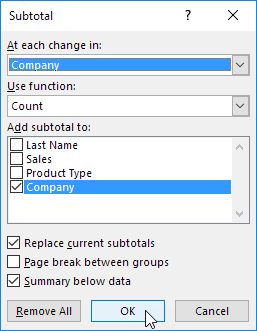
نتیجه:
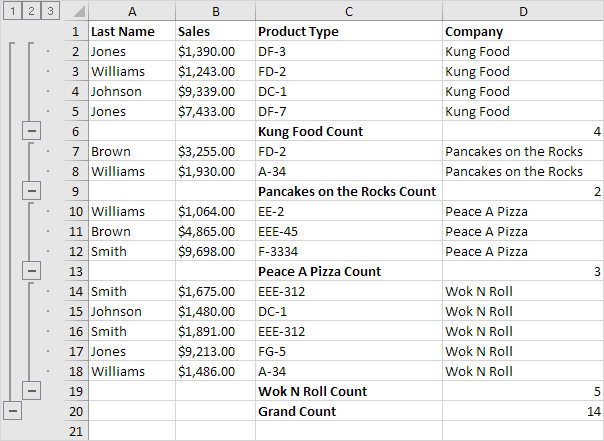
➐ برای مخفی کردن یک گروه از داده ها، بر روی علامت منفی کلیک کنید. همچنین از اعدادی که در تصویر زیر مشاهده می کنید نیز می توانید برای مخفی کردن یا نمایان کردن داده های یک سطح استفاده کنید. به عنوان مثال بر روی عدد 2 کلیک کنید تا subtotals (زیر مجموعه ها) را ببینید.
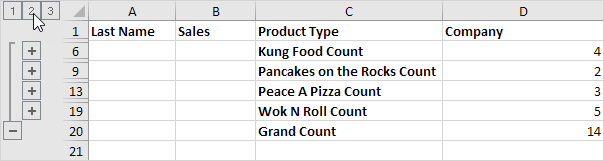
توجه: برای مشاهده جمع اصلی بر روی عدد 1 کلیک کنید. برای مشاهده همه چیز با هم روی عدد 3 کلیک کنید.
برای فرو ریختن (collapse) یک گروه از ستونها، مراحل زیر را انجام بدهید.
➑ برای مثال ستونهای A و B را انتخاب کنید.
➒ در تب Data و در گروه Outline بر روی دستور Group کلیک کنید.
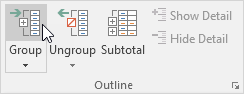
➓ بر روی علامت منفی موجود در بالای ستون C کلیک کنید (علامت منفی تبدیل به علامت مثبت خواهد شد).
نتیجه:
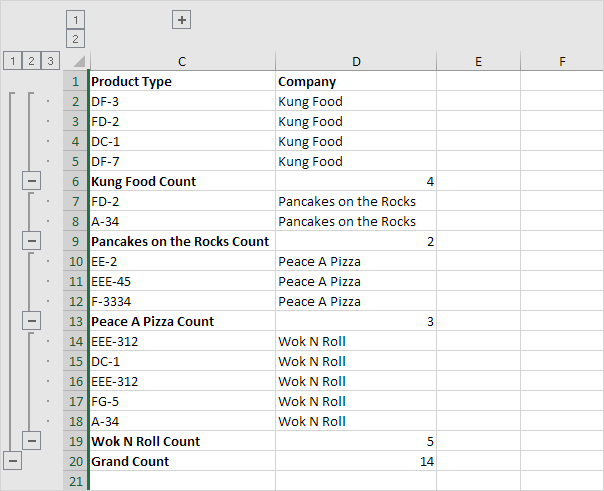
⓫ برای حذف خلاصه سازی (outline)، بر روی یکی از سلولهای موجود در مجموعه داده کلیک کرده و سپس در تب Data و در گروه Outline بر روی دستور Subtotal و سپس Remove all کلیک کنید.
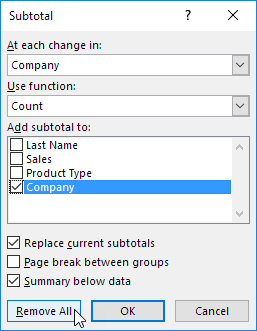
فایل اکسل این مثال را می توانید از لینک زیر دانلود کنید:
دانلود فایل اکسل

➊ ابتدا داده ها را بر اساس ستون Company مرتب سازی (sort) کنید.
➋ در تب Data و در گروه Outline بر روی دستور Subtotal کلیک کنید.
➌ ستون Company را انتخاب کنید، در اینجا ما می خواهیم بر اساس ستون Company داده ها را خلاصه سازی (outline) کنیم.
➍ از تابع Count استفاده کنید.
➎ تیک گزینه Company را بزنید.
➏ OK کنید.
نتیجه:
➐ برای مخفی کردن یک گروه از داده ها، بر روی علامت منفی کلیک کنید. همچنین از اعدادی که در تصویر زیر مشاهده می کنید نیز می توانید برای مخفی کردن یا نمایان کردن داده های یک سطح استفاده کنید. به عنوان مثال بر روی عدد 2 کلیک کنید تا subtotals (زیر مجموعه ها) را ببینید.
توجه: برای مشاهده جمع اصلی بر روی عدد 1 کلیک کنید. برای مشاهده همه چیز با هم روی عدد 3 کلیک کنید.
برای فرو ریختن (collapse) یک گروه از ستونها، مراحل زیر را انجام بدهید.
➑ برای مثال ستونهای A و B را انتخاب کنید.
➒ در تب Data و در گروه Outline بر روی دستور Group کلیک کنید.
➓ بر روی علامت منفی موجود در بالای ستون C کلیک کنید (علامت منفی تبدیل به علامت مثبت خواهد شد).
نتیجه:
⓫ برای حذف خلاصه سازی (outline)، بر روی یکی از سلولهای موجود در مجموعه داده کلیک کرده و سپس در تب Data و در گروه Outline بر روی دستور Subtotal و سپس Remove all کلیک کنید.
دانلود فایل اکسل
فایل اکسل این مثال را می توانید از لینک زیر دانلود کنید:
دانلود فایل اکسل
توجه: در اینجا می توانید آموزش جامع و کامل اکسل 2016 از مبتدی تا پیشرفته را بیابید: دوره رایگان آموزش جامع اکسل 2016 از مقدماتی تا پیشرفته





نمایش دیدگاه ها (0 دیدگاه)
دیدگاه خود را ثبت کنید: